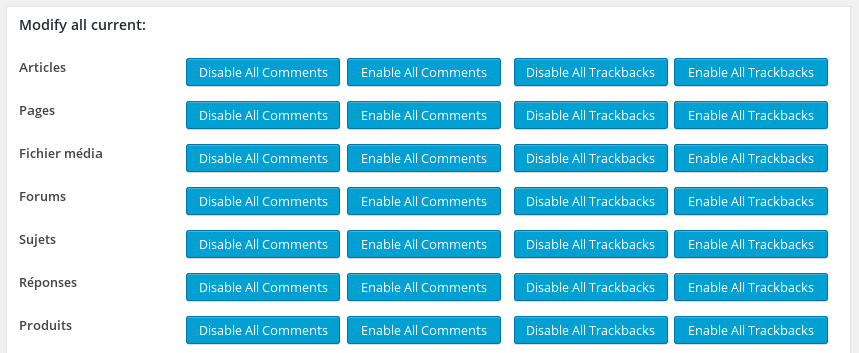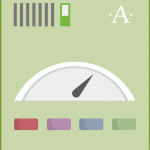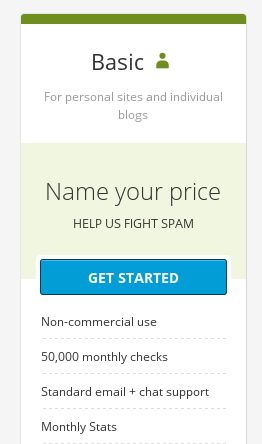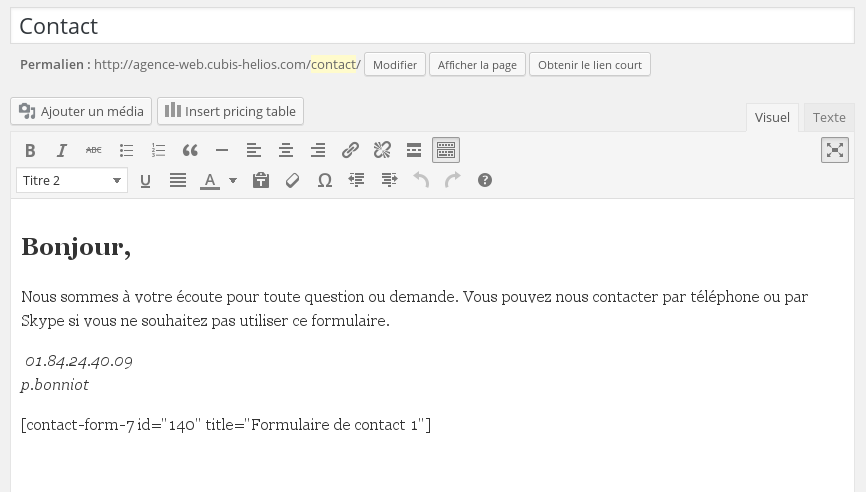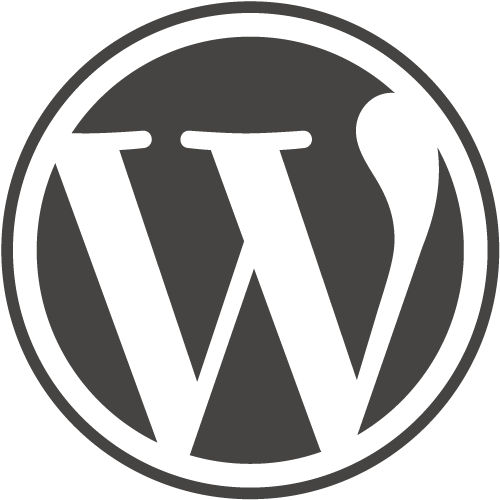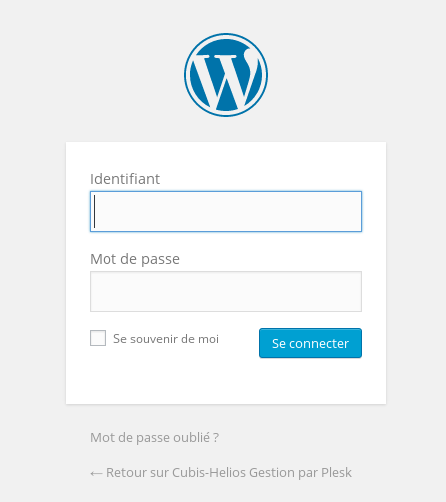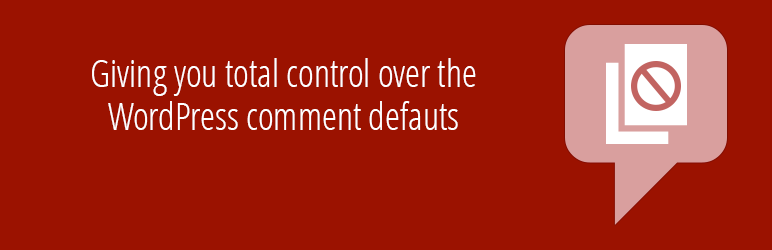
No Page Comment est un plugin permettant de supprimer la possibilité de laisser des commentaires dans certaines pages ou certains articles de votre site. Ceci permet d’éviter le spam, de gagner en rapidité, en sécurité, et permet un rendu beaucoup plus professionnel de la page.
Installation & activation du plugin
Une fois activé, le plugin est configurable depuis Paramètres > No Page Comment.
Vous disposez alors de deux options :
- vous choisissez d’interdire le futur poste de commentaires ;
- vous choisissez de désactiver les commentaires postés avant l’installation du plugin.
Également, il vous est possible de tout réactiver, rien n’est supprimé.
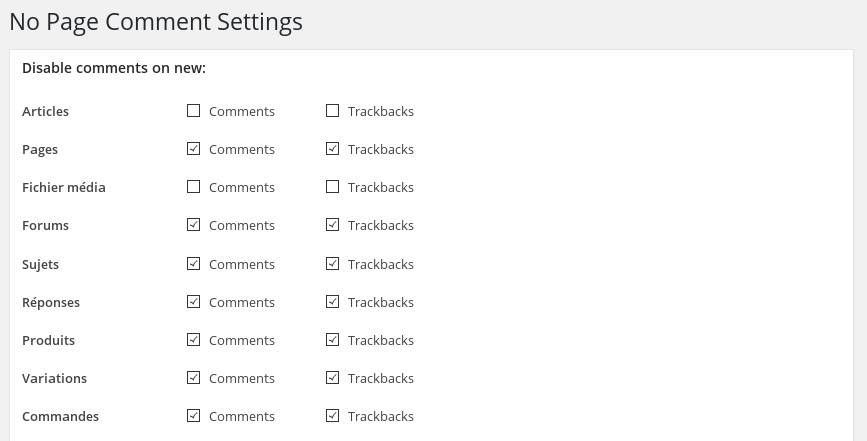
Sur cette image, on peut voir mes différents types de page (articles, pages, commandes, etc.). Je dois cocher la case de ceux que je souhaite désactiver.
Vous pouvez également désactiver / réactiver tous les commentaires précédents (voir image ci-dessous).